win11固定一张照片为背景 Win11怎么设置锁屏壁纸为固定不变图
Win11作为微软最新发布的操作系统,引起了广泛的关注和讨论,其中一个备受瞩目的功能就是设置锁屏壁纸为固定不变图。以往的操作系统中,锁屏壁纸往往是随机切换的,但是Win11推出了一个全新的功能,可以将一张照片固定为锁屏壁纸,使得用户每次打开电脑时都能看到自己钟爱的照片。这项功能的推出无疑为用户提供了更加个性化的使用体验,让用户能够更好地展示自己的个性与品味。Win11怎么设置锁屏壁纸为固定不变图呢?接下来我们将一起来了解这个操作方法。
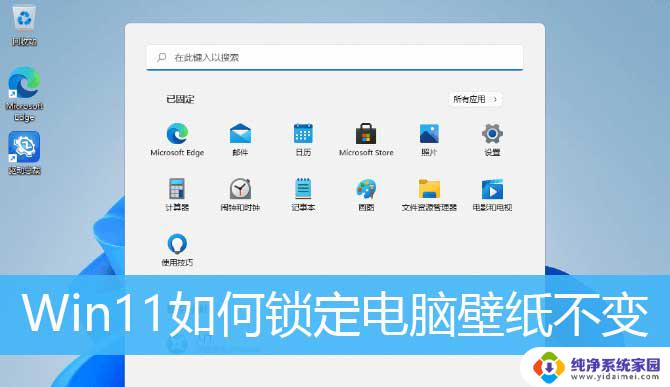
首先,设置一张自己喜欢的图片做桌面背景方法:右键自己喜欢的图片。在打开的菜单项中,选择设置为桌面背景
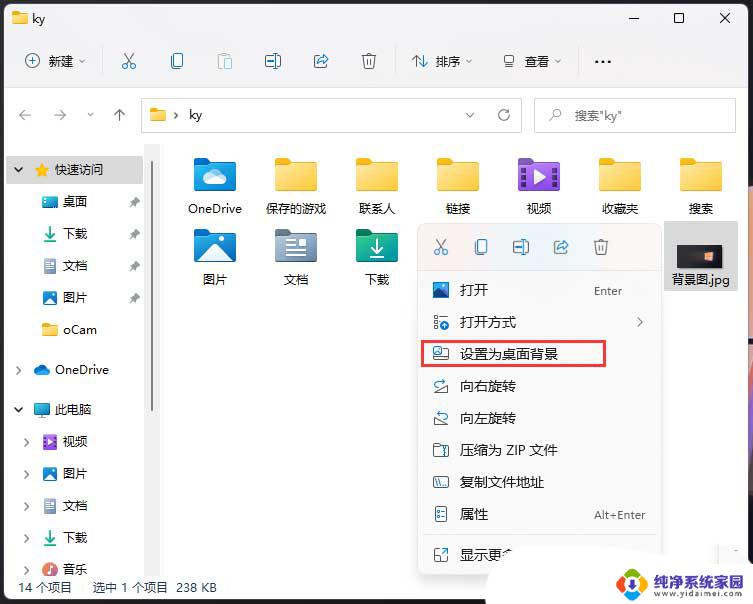
1、打开运行(Win+R),输入gpedit.msc 命令,按确定或回车,打开本地组策略编辑器;
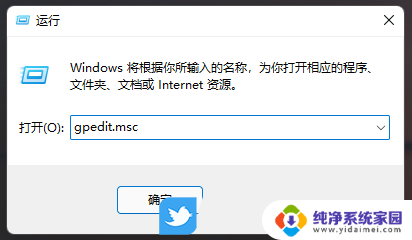
2、本地组策略编辑器窗口,依次展开到:用户配置 >管理模板>控制面板>个性化;
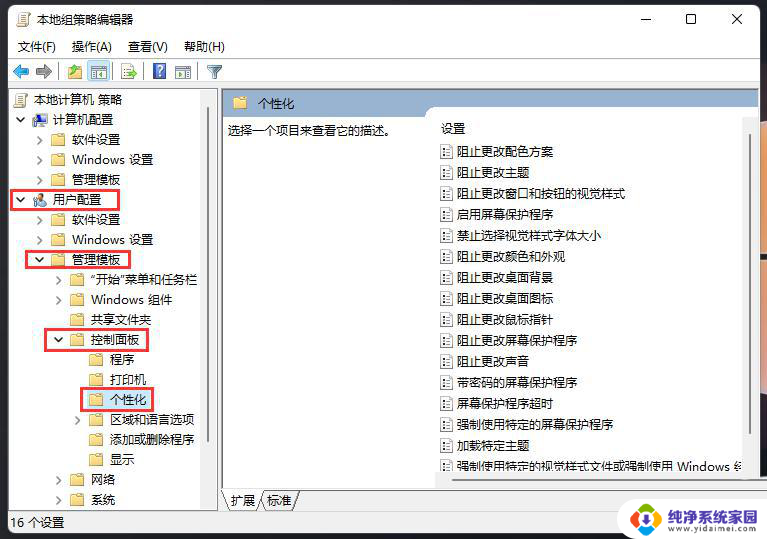
3、左侧个性化,右侧找到并双击打开阻止更改桌面背景;
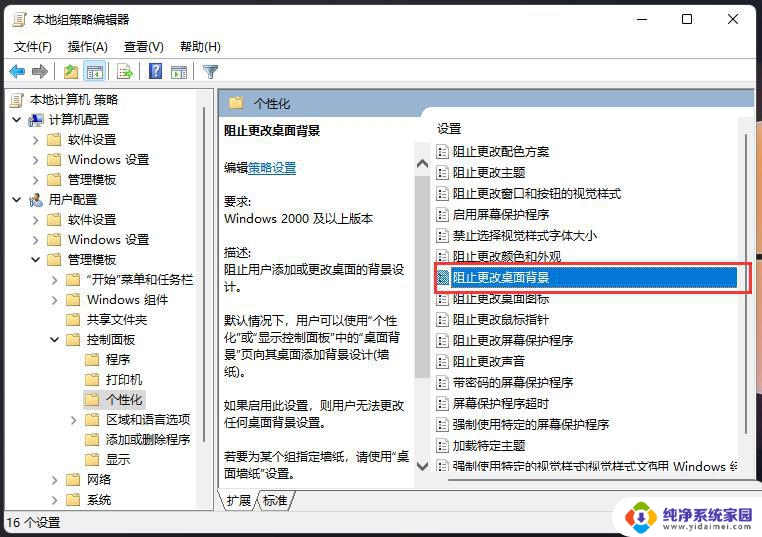
4、阻止更改桌面背景窗口,选择已启用,再点击确定保存即可;
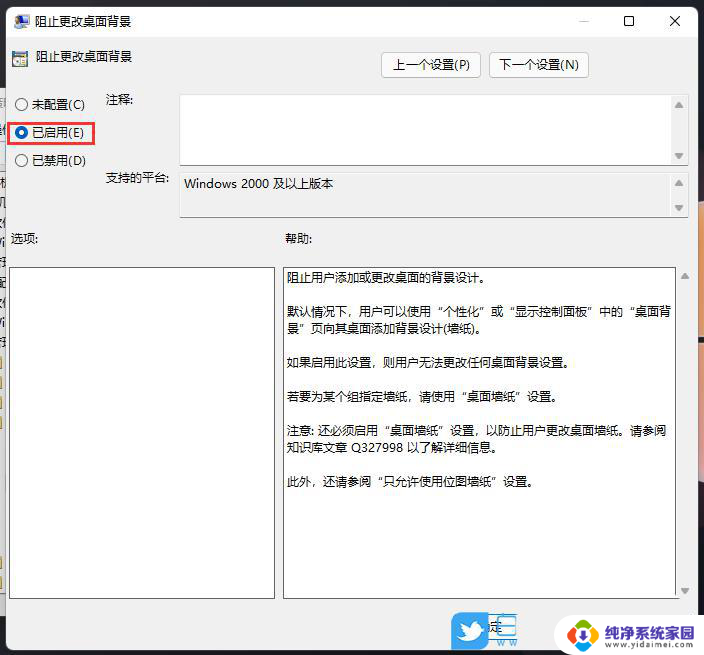
5、这时候,再打开个性化设置。修改桌面背景,就会出现提示:其中一些设置由你的组织管理。这说明阻止更改桌面背景已经设置成功。
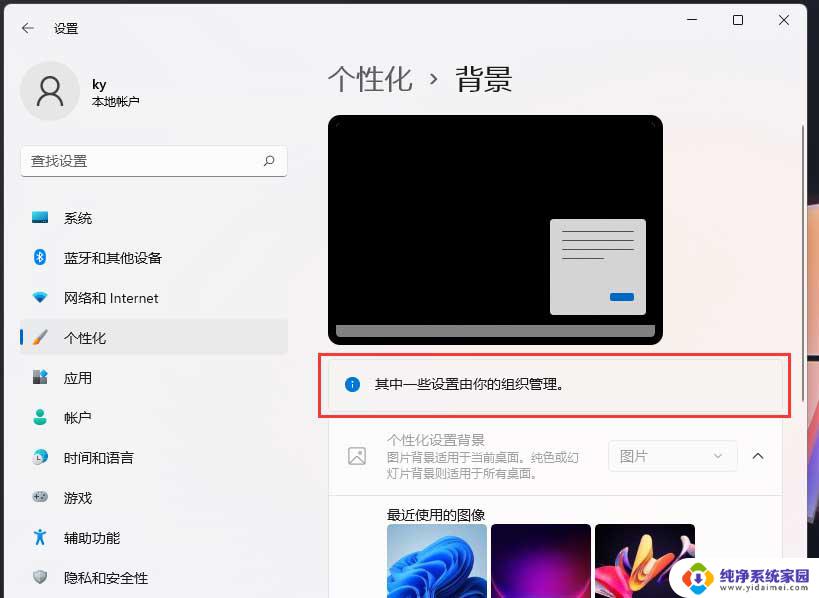
Win11怎么调节桌面背景切换频率? Windows11设置换壁纸时间的技巧
win11怎么自定义设置窗口背景色? Win11窗口背景颜色的设置方法
以上是固定一张照片为背景的全部内容,如果您遇到了相同的问题,可以参考本文中介绍的步骤进行修复,希望这些步骤能对大家有所帮助。
win11固定一张照片为背景 Win11怎么设置锁屏壁纸为固定不变图相关教程
- 怎么才能让锁屏壁纸固定 Win11桌面背景图片固定不变设置教程
- win11电脑怎么设置固定ip地址 Win11固定ip地址设置方法详解
- win11怎么固定的桌面 怎么设置电脑屏幕锁定
- win11锁屏图片怎么设置 Windows11怎么设置个性化锁屏壁纸
- windows11设置固定ip Win11如何设置固定IP地址
- 如何取消win11的锁屏壁纸 win11锁屏背景关闭方法
- win11任务栏固定我的电脑 Windows11如何把此电脑图标固定到任务栏
- win11怎么设定动态壁纸 如何在Win11系统中设置动态桌面壁纸
- win11怎么设置开机背景 Win11开机登录界面壁纸设置方法
- win11电脑固定输入法怎么设置 如何在Win11中设置默认输入法
- win11如何关闭协议版本6 ( tcp/ipv6 ) IPv6如何关闭
- win11实时防护自动开启 Win11实时保护老是自动开启的处理方式
- win11如何设置网页为默认主页 电脑浏览器主页设置教程
- win11一个屏幕分四个屏幕怎么办 笔记本如何分屏设置
- win11删除本地账户登录密码 Windows11删除账户密码步骤
- win11任务栏上图标大小 win11任务栏图标大小调整方法